Herkese Merhaba. Bu yazımızda sizlere “BIOS Ayarları Nasıl Geri Yüklenir? BIOS Sıfırlama Nasıl Sıfırlanır?” sorularına yanıt vermeye çalışacağız.
Öncelikle BIOS ayarlarını sıfırlamanın birden fazla yol ve yöntemi bulunuyor. Hazırsanız BIOS ayarlarını nasıl geri yükleyeceğinizi kısaca anlatalım.
BIOS‘ta (Sistem Kurulumu) depolanan ve Genişletilmiş Sistem Yapılandırma Verileri (ESCD) olarak adlandırılan bilgiler; güç olayları, yanlış ayarlar, belirli bir ayar nedeniyle donanım uyumsuzluğu veya açılışta kendi kendini sınama (POST) ya da video sorunları gibi çeşitli nedenlerle bozulabilir. Böyle durumlarda bazen BIOS‘u veya CMOS‘yi (Tamamlayıcı Metal Oksit Yarı İletken) fabrika ayarlarına sıfırlamak ve bazı durumlarda ise geçici olmayan rastgele erişimli belleği (NVRAM) temizlemek gerekir.
Bilgi Notu: BIOS ayarları kontrolünüz dışında değiştiğinde, sisteme hız aşırtma yaptığınızda, BIOS şifresini unuttuğunuzda yada bilgisayarınız farklı nedenlerden dolayı normal bir şekilde açılmıyorsa BIOS’u nasıl sıfırlayacağınızı öğrenmek için aşağıda gösterdiğimiz yöntemleri kullanabilirsiniz.
BIOS (Basic Input-Output System | Temel Giriş-Çıkış Sistemi), bilgisayar işlemcisinin bilgisayar açıldıktan sonra başlatması için kullandığı donanım programıdır. BIOS bilgileri CMOS çipine depolanır. Ayrıca, bilgisayarın işletim sistemi ile sabit disk, ekran kartı, klavye, fare ve yazıcı gibi bağlı aygıtlar arasındaki veri akışını yönetir. Sistem tarih ve saati de CMOS’ta depolanır. Tarih ve saatin sürekli güncel kalması ise BIOS/CMOS Pili sayesinde sağlanır.
Bu yazıda varsayılan BIOS ayarlarını geri yükleme (kısaca BIOS ayarlarını sıfırlama) yöntemi anlatılmaktadır. Herhangi bir sorunuz varsa yorum kısmından yazabilirsiniz.
1- CMOS Pilini Çıkarın
Bu pil genel olarak BIOS Pili, Anakart Pili veya CMOS Pili şeklinde isimlendirilir. Pil genellikle PCI, PCI Ekspres slotlarının yakınında bulunur. Ancak anakart üreticisine bağlı olarak farklı yerlerde olabilir. Bazı durumlarda genişletme kartları ve kablolarla gizlenebilir. Bu pil genellikle standart 3V, yuvarlak, düz saat pilidir (CR2032). Eğer laptop kullanıyorsanız pil iç kısımlarda gizlenmiş olabilir. Unutmayın bazı durumlarda -özellikle laptoplarda- anakarta lehim ile montajı yapılmış olabilir. Eğer lehim ile montajı yapılmışsa pili dikkatli bir şekilde havya makinesi ile sökmeniz gerecek ve ardından tekrar lehimlemeniz gerekecektir. Bu durumda olan pili çıkarmak için teknik bilginizin olması gerekiyor. CMOS pilini çıkarmadan önce bilgisayar elektrik bağlantısını tamamen kesin, fişi prizden çıkarın. Eğer laptop kullanıyorsanız laptopun bataryasını çıkarın. Ardından power tuşuna kısa bir süre basılı tutun. Kısa bir süre bekledikten sonra ve CMOS pilini yuvasından çıkarın. CMOS pilini yuvasından sert plastik bir malzeme ile çıkarın. Anakarta zarar vermemeye özen gösterin. Pili çıkardıktan sonra kısa bir süre (yaklaşık 15 dk) bekleyin ardından tekrar yuvasına oturtun. Bazı durulmada pil bitmiş olabilir, bu durumda orijinal pil ile değiştirin. Piyasada bu pilleri birçok yerde bulabilirsiniz. Pili çıkarıp taktıktan sonra bilgisayarınızı yeniden başlatın ve BIOS ekranına (BOOT) giderek BIOS ayarlarını “Default/Varsayılan” olarak belirleyip F10 tuşuna basın ve ardından “Yes/Evet/OK” diyerek işleminizi tamamlayın. Böylece BIOS sıfırlanmış olacaktır.
2- CLR_CMOS veya CLRTC Jumper ile BIOS Sıfırlama
Bir diğer yöntem ise masaüstü anakartları üzerinde bulunan CLR_CMOS, CLEAR CMOS, CLRTC, CLEAR, CLR, PSSWRD veya çeşitli başka isimlerle etiketlenmiş BIOS’u kontrol eden 3-4 pimli jumperi kullanarak BIOS sıfırlama işlemidir. İlk olarak bilgisayarı kapatın, elektrik bağlantısını kesin ve fişi prizden çıkarın. Jumper reset pimleri genellikle CMOS pilinin yanında bulunur. Jumper üç pimin ikisini kaplıyor olacaktır. Eğer bulamadıysanız doğru jumperı bulmak için anakartın kullanım kılavuzuna bakabilirsiniz. Kullanım kılavuzuna anakartın resmi sitesinden erişebilirsiniz. Eğer üç pim bulunuyorsa diğer iki pime getirin, eğer dört pimden oluşuyorsa diğer iki pime jumperi getirin. Örneğin, jumper birinci ve ikinci pimleri kaplıyorsa ikinci ve üçüncü pimleri kaplayacak şekilde kaydırın. Pimleri bükmemek için jumper’ı çıkarırken düz yukarı doğru çektiğindenizden emin olun. Bazı anakartlar üzerinde jumper bulunmayabilir. Bir bilgisayarcıdan jumper bulabilirsiniz. Çok küçük, ucuz ve plastik bir malzemedir. Bu işlemi yaptıktan sonra kapasitörlerde kalan gücü boşaltmak için bilgisayarın power tuşuna yaklaşık 10-15 saniye basılı tutun. Bu işlem BIOS‘u sıfırlayacaktır. Şimdi jumperı eski konumuna getir. Bu işlem sonucunda bilgisayarını başlattığında BIOS’a erişmeni sağlayacak. Şimdi BIOS ekranına (BOOT) giderek BIOS ayarlarını “Default/Varsayılan” olarak belirleyip F10 tuşuna basın ve ardından “Yes/Evet/OK” diyerek işleminizi tamamlayın. Böylece BIOS sıfırlanmış olacaktır. Bilgi Notu: BIOS ayarlarını sıfırladıktan sonra bilgisayarınızı kapatıp jumperı eski konumuna getirin. Aksi halde BIOS her açılışta sıfırlanır.
3- BIOS Ekranından BIOS Sıfırlamak
Bilgisayar yeniden başlatın ve bilgisayar ekranı başlar başlamaz kurulum tuşuna basın. Bu tuşun hangisi olduğu genel olarak bilgisayar ekranı açıldığında alt kısımda yazılıdır. Örneğin; ekranın alt kısmında “Kuruluma Girmek İçin [Tuşuna] Basın” veya benzer bir ifadeyle karşılaşırsanız ve bu ekran kaybolursa bilgisayarı yeniden başlatmanız ve yeniden denemeniz gerecektir. Şimdi kurulum ekranına yani BIOS ekranına gitmek için durmadan Del veya F2 tuşuna üst üste basın. (Basman istenen tuş bunlardan farklı da olabilir. Bilgisayarda genel olarak Del, F2, F8, F10, ESC veya TAB tuşları BIOS ekranına gitmek için kullandığımız tuş oluyor.) Bu işlemlerden sonra mavi bir ekran gelecek. Ekranları farklılık göstermekle birlikte genelde 2 türü yaygındır. Menüler üstteyse sondaki EXIT bölümünün altında “Load Setup Defaults”. Menüler alt alta ise sağ tarafta ki “Load Optimized Defaults” ‘a yön tuşları ile gelip “Enter” tuşuna basın. Eğer uyarı gelirse “YES/OK” tuşuna basın. Son olarak “F10” tuşuna bastığınızda “Save and Exit” seçerek çıkın. Böylece BIOS sıfırlanmış olacaktır.
4- Donanımsal BIOS Yolla Sıfırlama (Clear CMOS)
Bazı gelişmiş anakartların arka paneli üzerinde “Clear CMOS” şeklinde bir buton bulunabiliyor. Eğer bilgisayarınızda böyle bir buton varsa ilk olarak bilgisayarı kapatın ve fişi prizden çekin. Yaklaşık bir 10 saniye sonra power tuşuna basın ve ardından Clear CMOS butonuna basın. Bilgisayar açıldığında BIOS sıfırlanmış olacaktır. Bu aşamada sonra bilgisayarınızın güç bağlantılarını tekrar bağlayıp bilgisayarın power tuşuna basın. Bilgisayar açıldığında BIOS’a girmeniz istenecek. BIOS ekranına (BOOT) giderek BIOS ayarlarını “Default/Varsayılan” olarak belirleyip F10 tuşuna basın ve ardından “Yes/Evet/OK” diyerek işleminizi tamamlayın. Böylece BIOS sıfırlanmış olacaktır.





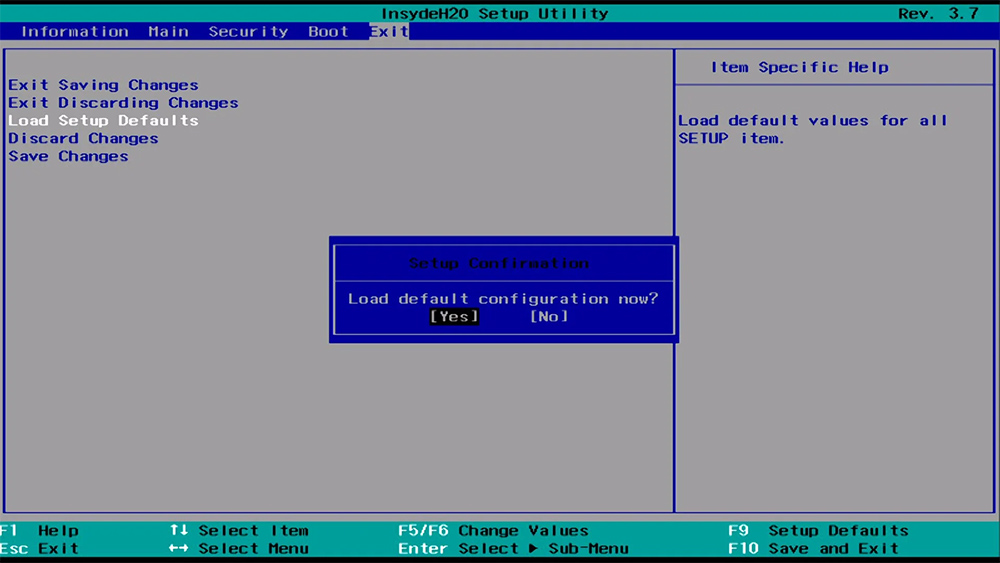












Galibi Galib
25 Mart 2023 at 03:19
pili çıkartarak ve bıos ayarlarına girerek yapmama rağmen olumsuz sonuç aldım gene açılışta aynı şeyleri görmekteyim.